2022년 Mac 및 PC에서 Gmail 오프라인을 사용하는 방법
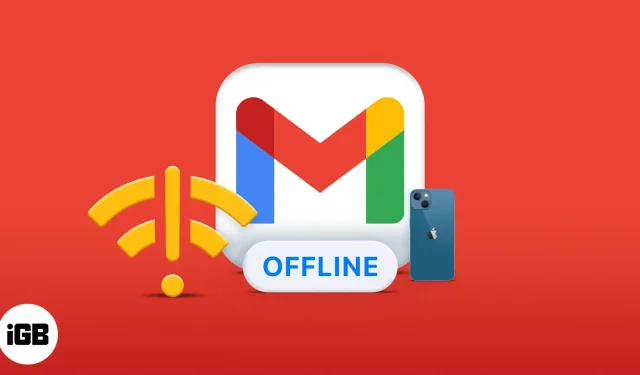
오프라인 사용을 위해 Gmail을 활성화하면 인터넷 연결 없이 비행기를 타거나 어딘가로 가려고 할 때 편리합니다. 그러나 이 옵션은 웹(PC 및 Mac)의 Gmail에서만 사용할 수 있습니다. 그러나 많은 사람들이 보다 전문적인 태도를 유지하기 위해 PC나 Mac에서 인터넷을 통해 이메일을 보내는 것을 선호하기 때문에 유용합니다.
이 기사에서는 오프라인에서 Gmail에 액세스하고 사용하는 방법을 보여줍니다.
메모:
- Gmail에서 오프라인 모드를 활성화하는 것은 인터넷 연결 없이 Gmail을 사용하는 것과 다릅니다. 따라서 Gmail에 대해 오프라인 모드를 활성화한 후에도 컴퓨터가 인터넷에 연결된 것처럼 계속 작동합니다.
- 오프라인으로 보낸 이메일은 보낼 편지함에 남아 있으며 다시 온라인 상태가 되면 자동으로 전송됩니다.
Gmail에서 오프라인 모드를 활성화하는 방법
PC에서 Gmail을 사용하든 Mac에서 Gmail을 사용하든 선호하는 브라우저를 사용하여 mail.google.com을 방문하세요. Firefox, Chrome 또는 Safari가 될 수 있습니다.
그런 다음 다음 단계에 따라 Gmail의 오프라인 모드를 활성화하세요.
- 오른쪽 상단 모서리에 있는 “설정” 아이콘을 클릭합니다.
- 표시된 패널에서 모든 설정 보기로 이동합니다.
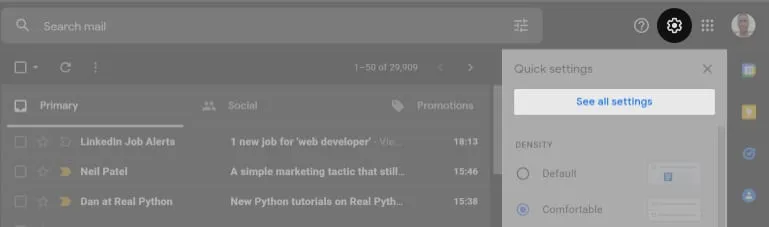
- 옵션 메뉴 표시줄에서 오프라인을 클릭합니다.
- 오프라인 메일 사용 확인란을 선택합니다.
- Gmail이 PC에 오프라인 데이터를 저장할지 여부를 선택하십시오. 조언. 다시 온라인 상태가 될 때 Gmail을 방해하지 않으므로 PC에 오프라인 데이터를 저장하는 것이 좋습니다. 그러나 단점은 오프라인 데이터가 PC(브라우저)에 남아 있고 온라인 상태일 때만 Gmail로 돌아온다는 것입니다. 브라우저 캐시를 지워 중복 오프라인 데이터를 제거할 수 있습니다.
- 마지막으로 변경 사항 저장을 클릭합니다.
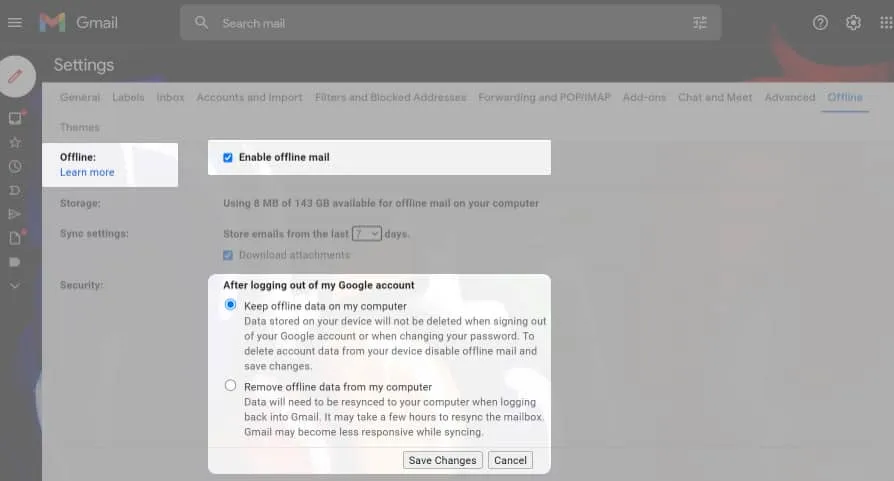
Gmail 오프라인 북마크
이제 Gmail을 오프라인으로 활성화했으므로 다음 방문 시 받은 편지함을 오프라인으로 실행하는 방법이 궁금할 것입니다. 있을 수있다. 오프라인 사용을 위해 Gmail을 활성화한 직후에만 Gmail을 즐겨찾기에 추가하면 됩니다.
Chrome에서 오프라인으로 Gmail을 북마크하려면 검색주소창 오른쪽 끝에 있는 별표를 클릭하세요. Safari를 사용하는 경우 공유 버튼을 클릭하고 → 북마크 추가를 선택합니다.
Gmail을 오프라인으로 전환하는 방법
오프라인 모드에서 Gmail을 제거하는 것은 활성화하는 것과 유사합니다. 그러나 인터넷에 연결되어 있는 경우에만 이 작업을 수행할 수 있습니다. 따라서 인터넷에 액세스할 수 있는지 확인하십시오. 그렇지 않으면 Gmail 설정 아이콘이 작동하지 않습니다.
다시 온라인에 접속했을 때 Gmail의 오프라인 사용을 끄려면 다음 단계를 따르세요.
- Gmail 받은 편지함에서 오른쪽 상단의 설정 아이콘 → 모든 설정 보기 → 오프라인을 누릅니다.
- 그런 다음 오프라인 메일 활성화 확인란의 선택을 취소합니다.
- 변경 사항 저장을 클릭하면 됩니다.
인터넷 연결 없이 오프라인에서 Gmail로 이메일을 주고받을 수 있나요?
Gmail은 인터넷 액세스 없이 오프라인으로 사용할 때 유연성을 제공하지 않습니다. 그러나 물론 오프라인 모드를 활성화했더라도 인터넷에 액세스할 수 있으면 Gmail에서 아무 것도 변경되지 않습니다.
네트워크가 없거나 비행 모드에 있는 위치에 있는 경우 네트워크에 연결될 때까지 고급 설정에 액세스하거나 새 이메일을 받을 수 없습니다.
그만한 가치가 있지만 오프라인 사용을 위해 Gmail을 활성화하는 유일한 이점은 인터넷에 연결되어 있지 않을 때 메시지를 보내고 다시 온라인 상태가 될 때 메시지를 받을 수 있다는 것입니다.
자주하는 질문
Gmail은 다른 웹 애플리케이션과 마찬가지로 HTTP를 통해 요청을 처리합니다. 그리고 새 이메일을 삭제하거나 수신하는 것은 웹 요청이므로 활성 인터넷 연결이 있는 경우에만 이메일을 삭제하거나 수신할 수 있습니다.
오프라인(인터넷 액세스 없음)일 때 검색을 시작할 수 있지만 Gmail은 다시 온라인 상태(인터넷 액세스 가능)가 될 때까지 이 요청을 보내지 않습니다. 일반적으로 컴퓨터가 인터넷에 연결되어 있는 한 Gmail 오프라인 모드를 활성화하거나 비활성화하는 것에는 눈에 띄는 차이가 없습니다.
아니요. Gmail 모바일 앱은 이 기능을 지원하지 않습니다. 그러나 오프라인 모드는 Gmail 모바일 버전의 기본 기능입니다. 오프라인에서 휴대폰으로 보내는 메시지는 온라인 상태일 때 전송되기 때문입니다. Google은 이와 동일한 기능을 Gmail 웹 버전에 도입하고 있습니다.
모바일 Gmail 앱과 달리 Gmail 웹 버전은 컴퓨터가 인터넷에 연결되어 있지 않으면 이메일을 대기열에 넣지 않습니다. 그 이유는 Gmail의 웹 버전은 오프라인 사용을 위해 활성화하지 않는 한 인터넷 액세스 수신을 위한 기본 메커니즘을 제공하지 않기 때문입니다.
컴퓨터에서 새 이메일을 작성할 때 편집기를 닫으면 기본적으로 이메일이 초안에 보관됩니다. 그러나 다시 온라인 상태가 되더라도 여전히 초안을 수동으로 편집하고 제출해야 합니다. 나는 종종 마지막에 그러한 이메일을 보내는 것을 잊습니다. 하지만 이 문서에 설명된 대로 오프라인 사용을 위해 Gmail을 활성화하면 도움이 됩니다.



답글 남기기